UpdraftPlus vs. WPvivid vs. BackupGuard: Die drei besten Backup-Plugins treten gegeneinander an
Veröffentlicht: 2021-02-07Wir alle haben irgendwann die niederschmetternde Erkenntnis erlebt, dass unsere Arbeit in Rauch aufgegangen ist. Dies könnte ein Papier oder eine Excel-Tabelle sein, die morgen fällig ist und die Sie nicht gespeichert haben und die durch einen nie zuvor gesehenen Fehler gelöscht werden. Es könnte sein, dass Stunden ungespeicherten Fortschritts in einem Spiel aufgrund eines dummen Fehlers verloren gehen, oder es könnte etwas wirklich Beängstigendes sein, wenn Ihre Website ohne ein ordnungsgemäßes Backup ausfällt. In diesen Fällen werden Sie wahrscheinlich von jemandem hören, der die gleiche oder eine ähnliche Situation schon einmal durchgemacht hat, es aber jetzt besser weiß: „Sichern Sie Ihre Arbeit immer“ oder „Regelmäßiges Speichern verhindert Stress“.
Es ist eine lustige Sache, wenn Sie Ihre #Arbeit in irgendeiner Form verlieren, werden Sie in Zukunft immer überfürsorglich sein und fast bei jeder Änderung doppelt und dreifach sparen.
KLICKEN, UM ZU TWEETENDieser erste Verlust muss jedoch passieren, da wir selten aus den Fehlern anderer lernen.
Um nicht von anderen traumatischen Situationen abzulenken, die wir erwähnt haben, aber ein Seitenabsturz scheint wirklich über allen anderen zu stehen.
Erstens ist es ein großes Problem – eine Website besteht aus so viel Inhalt, besonders wenn es sie schon eine Weile gibt (viel mehr als ein Word-Dokument oder eine Excel-Tabelle). Zweitens ist der Ausfall Ihrer Website nur der Anfang Ihrer Probleme, denn je länger Ihre Besucher nicht darauf zugreifen können, desto mehr Traffic und damit Einnahmen (direkt oder durch Anzeigen/Sponsoring) verlieren Sie. Schließlich, wenn es kein richtiges Backup-System gibt, auf das man zurückgreifen kann, ist nicht abzusehen, wie die Seite aussehen wird, wenn sie wieder läuft – es könnte eine massive Überholung bedeuten, und wie wir alle wissen, sind die Leute das normalerweise nicht mag große Veränderungen.
Daher ist es leicht zu verstehen, warum eine der Säulen, die eine erfolgreiche Website aufrechterhalten, ein qualitativ hochwertiger Backup-Service ist.
Heute werden wir versuchen zu erklären, worauf Sie bei der Suche nach einem Backup-Plugin achten müssen. Danach bieten wir drei Plugin-Vorschläge an, die als Top-Optionen angesehen werden, und vergleichen sie, um Ihnen die Auswahl zu erleichtern. Es ist wichtig darauf hinzuweisen, dass unsere Vorschläge auf der Annahme basieren, dass Ihre Website auf WordPress läuft, da dies die gängigste Plattform ist.
Wenn das aus dem Weg ist, fangen wir an!
Worauf Sie achten sollten
Lagerung

Wahrscheinlich ist das erste, was einem in den Sinn kommt, wenn man über das Sichern von Daten nachdenkt, wie viel verfügbarer Speicherplatz vorhanden sein wird. Die Menge an Speicherplatz, die Ihrer Website zugewiesen wird, variiert stark von Plugin zu Plugin sowie von Stufe zu Stufe innerhalb einer Plugin-Tier-Hierarchie. Es ist nicht ungewöhnlich, dass diese Plugins eine Teststufe haben, die alle Vorteile einer vollständigen Stufe bietet, jedoch mit einem sehr begrenzten Speicherplan. Auf diese Weise können Sie sehen, wie alle Funktionen funktionieren, ohne raten zu müssen, aber um das Plugin vollständig für alle Ihre Inhalte zu nutzen, müssen Sie sich trotzdem verpflichten.
Es ist auch sehr wichtig zu wissen, wie Ihre Daten gespeichert werden – einige Plugins bieten nur lokale Backups, während andere auch Cloud-Backups hinzufügen. Wenn Sie sich während der Arbeit viel bewegen und/oder auf verschiedenen Computern arbeiten, sollten Sie bei Ihrer Suche nach einem Backup-Plugin auf Cloud-Backups bestehen, auch wenn aufgrund der Funktion zusätzliche Kosten anfallen. Die Möglichkeit, jederzeit und überall auf Ihre Daten zugreifen zu können, ist von unschätzbarem Wert und sollte auch so behandelt werden. Alternativ können Sie Ihre Daten auch immer lokal speichern und mitnehmen, aber das ist einfach nicht so effizient.
Wenn es darum geht, was Sie in Bezug auf die Speicherung anstreben sollten, ist es eigentlich ganz einfach – mehr ist besser. Natürlich müssen Sie nicht alles geben, wenn Ihre tatsächlichen Bedürfnisse und die beste verfügbare Option klaffen, aber es ist immer besser, mehr Platz zu haben und ihn nicht zu brauchen, als ihn zu brauchen und nicht genug zu haben. Ein Blog, das ein- oder zweimal am Tag aktiv ist, benötigt nicht annähernd so viel Speicherplatz wie eine Website, die mit Multimediadateien übersättigt ist – die Größenordnung ist normalerweise ziemlich klar; Sie müssen nur Ihren Platz darauf finden.
Je nach zugewiesenem Speicherplatz funktionieren auch gespeicherte Daten unterschiedlich. Mit einigen Plugins können Sie nur Ihre WordPress-Kerndatenbank sichern, während andere Plugins ein vollständiges Backup bieten, das im Wesentlichen alles umfasst – benutzerdefinierte Dateien, Beiträge, Seiten, Plugins und Designs. Es werden genügend Optionen zur Auswahl stehen, die die meiste Zeit eine für Sie optimale Stufe machen, sodass Sie sich keine Sorgen machen müssen.
Automatisierte Backups
Im Allgemeinen verfügt jedes Backup-Plugin über eine Art automatisiertes Backup-System; es ist heutzutage einfach zum Standard geworden. Es ist jedoch immer noch wichtig, dies zu überprüfen, bevor Sie Ihre bevorzugte Option auswählen. und außerdem sind nicht alle automatisierten Sicherungssysteme gleich.
Wie Sie es erwarten würden, werden automatische Sicherungen nach einem Zeitplan ausgeführt, bei dem eine Sicherung der Website (in einer vordefinierten Form) erstellt wird. Dies kann einmal am Tag erfolgen, was am häufigsten vorkommt, oder mehrmals am Tag (dies ist möglicherweise eine zusätzliche Funktion in teureren Stufen).
Alles, was weniger häufig als einmal am Tag erfolgt, sollte als Warnsignal betrachtet werden, und dieses Plugin sollte vermieden werden.
Was aus Ihrer Sicht als Websitebesitzer/-manager/-administrator wichtig ist, ist zu wissen, was für Sie funktioniert. Automatisierte Backups, die zum Beispiel zusätzlich berechnet werden, könnten Ihr Budget belasten, und es besteht die Möglichkeit, dass Sie sie überhaupt nicht benötigen.
Angenommen, Sie betreiben einen Kochblog/eine Website, auf der Sie einmal, vielleicht zweimal am Tag Rezepte posten. In diesem Fall ist alles, was häufiger als ein regelmäßiger 24-Stunden-Backup-Zyklus ist, normalerweise zu viel. Wenn Sie andererseits so etwas wie eine Nachrichtenagentur mit Dutzenden von neuen Posts betreiben, die jeden Tag veröffentlicht werden und zu mehreren Kategorien gehören, wobei einige der Posts zeitkritisch sind, sind mehrere tägliche Backups eine gute Idee, selbst wenn Sie d möglicherweise ein wenig mehr Geld für sie ausgeben müssen.
Wiederherstellung mit einem Klick

Noch nie haben mehr Menschen einen Teil des Internets für sich beansprucht. Auch ohne soziale Medien können wir mehr denn je sehen, dass Websites und Blogs von Menschen oft zu nichts anderem als dem Austausch ihrer Gedanken, Ansichten und Erfahrungen eingerichtet werden.
Dank dieser Tatsache können Sie leicht ableiten, dass nur einige von ihnen (wahrscheinlich eine sehr kleine Anzahl) wissen, wie eine Website hinter den Kulissen funktioniert. Plattformen wie WordPress haben es mit ihren Plugins für jedermann immer einfacher gemacht, einen Blog/eine Website zu erstellen, auch ohne jegliche Programmierkenntnisse. Daher ist es für ein Backup-Plugin entscheidend, einen benutzerfreundlichen, schnellen und einfachen Zugriff auf alle seine Funktionen zu ermöglichen.
Die Ein-Klick-Wiederherstellungsfunktion macht genau das, was ihr Name vermuten lässt – die Wiederherstellung Ihrer Website mit einem Klick auf eine Schaltfläche, was sie ideal für diejenigen macht, die nicht mit allen Einzelheiten der technischen Seite einer Website vertraut sind. Dies mag für fortgeschrittene Benutzer rudimentär sein, aber ehrlich gesagt, obwohl Sie wissen, wie man etwas manuell macht, besteht dafür wirklich keine Notwendigkeit. Dies liegt hauptsächlich an der Zeit – lassen Sie es uns aufschlüsseln.
Der Grund, warum Sie eine Site wiederherstellen würden, ist oft etwas, das nicht richtig funktioniert. Dies kann von kleinen Dingen wie nicht korrekt abgespielten Multimedia-Dateien bis hin zu langsam ladenden Seiten und großen Problemen wie nicht funktionierenden Links oder einem endgültigen Ausfall der Website reichen. Nun, wir alle wissen, dass eine Website, die nicht verfügbar ist, Sie Einnahmen, Seriosität, SEO-Score, Benutzerzufriedenheit usw. kostet, was an sich schon stressig genug ist, aber stellen Sie sich vor, Sie müssen noch durch Reifen springen, nur um Ihre Website zum Laufen zu bringen wieder – es wäre ein Albtraum.
Natürlich möchten Sie herausfinden, wo das anfängliche Problem begann, und es beheben, aber Ihre oberste Priorität ist es, alles in Ordnung zu bringen. Die Ein-Klick-Wiederherstellungsfunktion macht das ohne viel Aufhebens und ist Ihre Karte, um unter den schlimmsten Umständen aus dem Gefängnis herauszukommen – suchen Sie in jedem Plugin danach, das Sie in Betracht ziehen.
Migration
Die Migration ist schwierig. Wenn Sie sich für eine Plattform, einen Website-Builder, einen Hosting-Service oder etwas Ähnliches entscheiden, haben Sie meistens recherchiert und binden sich langfristig.
Aus diesem Grund werden Migrationsfunktionen manchmal vernachlässigt oder, genauer gesagt, eher weit unten auf der Prioritätenliste aufgeführt. Es könnte jedoch eine Zeit kommen, in der es Ihre beste Option wäre, von Ihrem aktuellen Setup fortzufahren. Wenn diese Zeit jemals kommt, möchten Sie ein Backup-Plugin, das die Migration unterstützt, oder Sie müssen sich mit einigen unvorhergesehenen Problemen befassen.
Der Grund, warum Probleme ihre hässlichen Köpfe erheben, ist, dass Migration ein komplexer Prozess ist.
Es als eine verherrlichte Copy/Paste-Operation zu betrachten, ist auf so vielen Ebenen falsch. Ganze Datenbanken, Bezeichnungen, Dateien, Einstellungen, Themen usw. müssen verschoben werden, was manuell äußerst anstrengend ist. Einige Dienste bieten eine kostenlose Migration an, wenn Sie zu ihnen wechseln (insbesondere Hosting-Plattformen), aber darauf sollten Sie sich nicht verlassen.
Preis

Irgendwie dreht sich am Ende doch alles ums Geld. Wenn Ihr Budget es zulässt, können Sie ein Plugin finden, das alle gewünschten Funktionen abdeckt, und wenn dies nicht der Fall ist, müssen Sie Kompromisse eingehen. Hier gibt es nicht viel zu sagen, außer die bereits gegebenen Hinweise zu wiederholen, während die anderen Funktionen beschrieben werden, die, wenn es um die Kosten geht, allesamt zusammengefasst werden können in – wissen, was Sie brauchen. Wenn Sie einige Dinge von Ihrer Wunschliste streichen müssen, schneiden Sie nicht zufällig; wissen, wo Sie sparen können.
Normalerweise wird der Speicher die Hauptsache sein, die den Preis festlegt, und wenn Sie eine genaue Vorstellung davon haben, was Ihre oberen Zahlen sind, können Sie das Stufensystem innerhalb des Plugins einfacher manipulieren.
Eine weitere zu berücksichtigende Sache ist die Anzahl der Backups, die gespeichert werden. Wie wir bereits erwähnt haben, kann es manchmal mehr kosten, die Standardanzahl zu überschreiten. Finden Sie also heraus, wie viele Sie wirklich benötigen.
Es gibt noch andere Faktoren zu berücksichtigen, und Sie sollten sie berücksichtigen, aber diese beiden beeinflussen das Endergebnis mehr als alles andere.
Letztendlich, wenn Sie gerade erst anfangen, gibt es sogar großartige kostenlose Plugins (mit der Option zum Upgrade), die es wert sind, in Betracht gezogen zu werden, zumindest bis Sie sich zurechtgefunden haben.
Drei für den Sieg
Wie wir eingangs erwähnt haben, werden wir drei erstklassige Plugins hervorheben, die auf dem Markt erhältlich sind, um Ihnen Optionen zu geben, während Sie entscheiden, welchen Weg Sie einschlagen möchten.
Schauen wir uns zunächst jeden von ihnen einzeln an.
UpdraftPlus
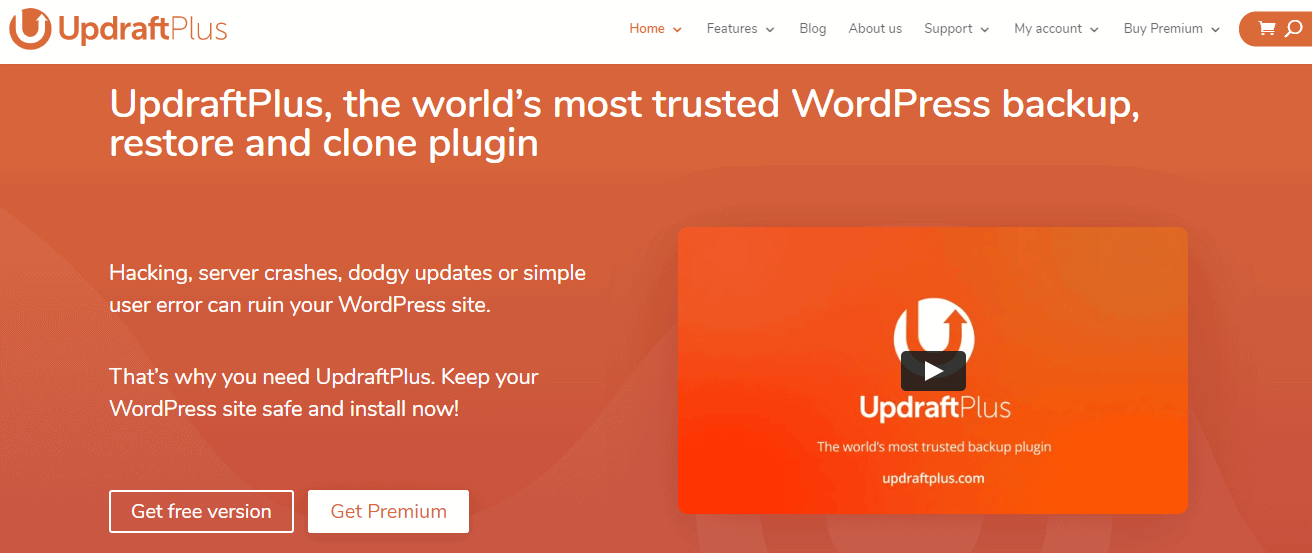
Wenn Sie alleine nach Backup-Plugins für WordPress gesucht haben, haben Sie zweifellos UpdraftPlus darunter gefunden, weil es das beliebteste Backup-Plugin ist (mehr als 2 Millionen Websites verwenden es). Einer der Hauptgründe, warum es so beliebt ist, ist zweifellos seine Benutzeroberfläche, die leicht zu verstehen und einfach zu beherrschen ist. Über das bereitgestellte Dashboard können Sie sogar mehr als eine Website verwalten, sodass Sie nicht jedes Mal zwischen ihnen wechseln müssen, wenn Sie etwas überprüfen möchten.
Sicherungen können geplant werden, und die Arbeit wird im Hintergrund ausgeführt, selbst wenn Sie aktiv an Ihrer Site arbeiten (obwohl empfohlen wird, Sicherungen für Zeiten zu planen, in denen das Backend inaktiv ist).
Es gibt keine Begrenzung für die Anzahl der Backups, die Sie erstellen können, und ein Zeitplan kann sogar für stündliche Backups festgelegt werden. Wenn Sie außerdem große Änderungen vornehmen, die eine sofortige Sicherung erfordern, können Sie dies jederzeit manuell tun.
Es ist auf jeden Fall erwähnenswert, dass all diese Backups die Ein-Klick-Wiederherstellungsfunktion gemeinsam haben, die wir Ihnen bereits empfohlen haben, bei Ihrer bevorzugten Wahl des Plugins zu suchen.
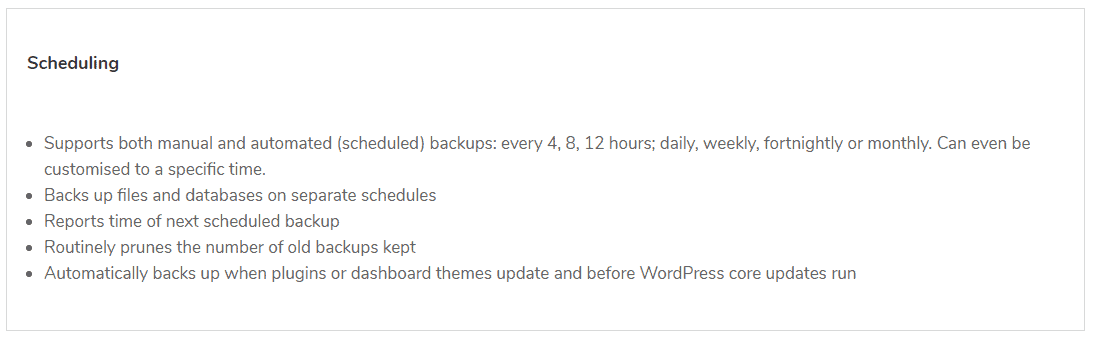
Alle diese Backups können remote gespeichert werden, indem Dienste wie Google Drive, Dropbox oder Microsoft OneDrive verwendet werden, zusätzlich zu Kopien auf Festplatten, die unter Site-Managern immer noch am meisten vertrauen.
Das Tolle an den mit diesem Plugin erstellten Backups ist, dass alles abgedeckt ist, von den WordPress-Kerndateien bis hin zu all Ihren Inhalten und hochgeladenen Dateien sowie Plugins, Themen und Einstellungen, die dazu gehören. Stellen Sie sich Ihre Website als Bild vor; UpdraftPlus erstellt eine perfekte Kopie dieses Bildes und speichert es, sodass Sie bei Bedarf nichts verpassen.
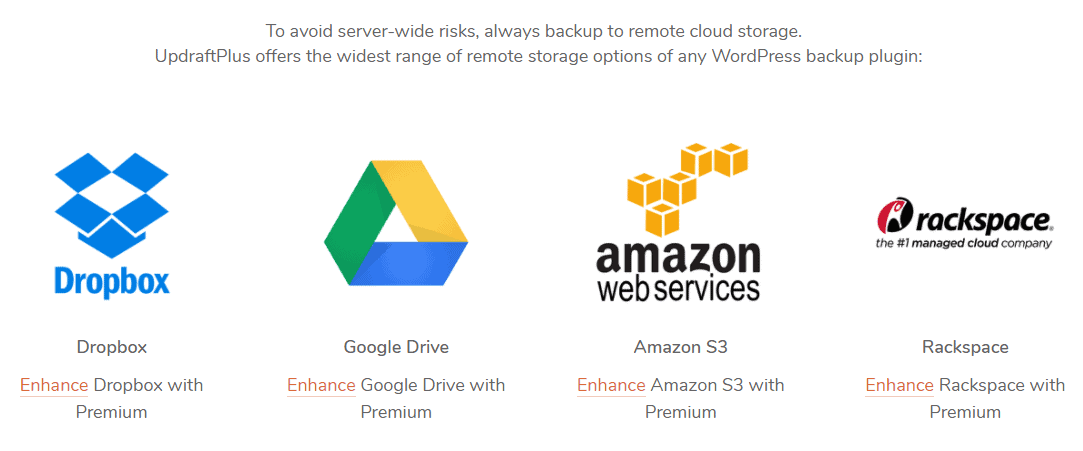
Die bisherigen Features waren nicht außergewöhnlich. So ziemlich alle Premium-Lösungen da draußen bieten die gleichen Dinge. Das Interessante an der Art und Weise, wie UpdraftPlus Ihre Website sichert, ist die Dateiorganisation. Ihre Website ist in verschiedene Elemente unterteilt – Datenbank, Plugins, Designs, Uploads usw., die getrennt voneinander gesichert werden. Das bedeutet, dass Sie anstelle einer riesigen Datei, in der alles zusammengebündelt ist, mehrere Sätze erhalten, die kategorisiert und daher viel einfacher zu durchsuchen sind.
Je mehr Inhalte Sie haben, desto dankbarer werden Sie für dieses System sein. Stellen Sie sich vor, wie es aussehen würde, wenn eine fünf Jahre alte Website in nur einem Ordner komprimiert wäre – Sie wüssten nicht, wo Sie anfangen sollen, wenn Sie jemals die Dateien durchgehen müssten.
Als Top-Option auf dem Markt ist es keine Überraschung, dass UpdraftPlus erweiterte Funktionen wie Migrationsunterstützung und Website-Klonen bietet. Wir haben diese bereits als etwas erwähnt, das auf Ihrer Prioritätenliste eher weit unten steht, aber eine langfristige Planung erfordert, dass Sie sie bei Ihrer Entscheidung berücksichtigen.
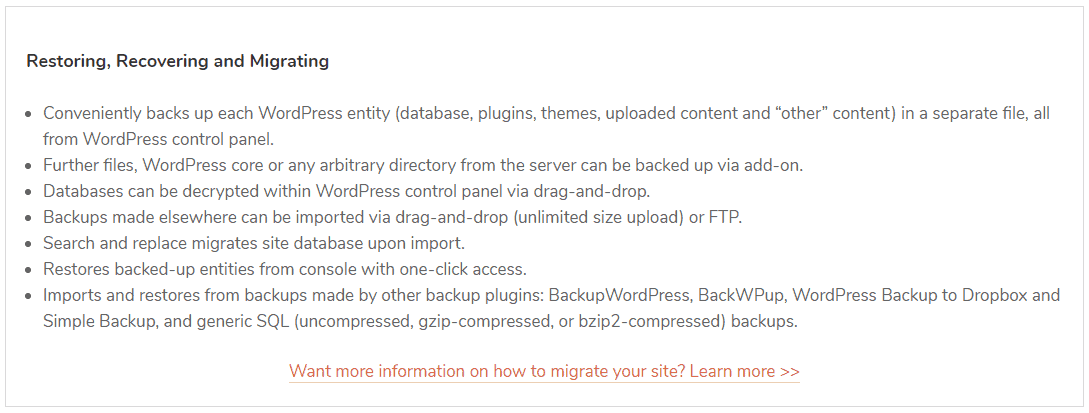
Um den UpdraftPlus-Abschnitt abzuschließen, müssen wir darauf hinweisen, dass das Plugin zwar eine wirklich beeindruckende Anzahl und Vielfalt an Funktionen bietet, die meisten davon jedoch in der Premium-Version des Plugins enthalten sind (erweiterte Planung, Multisite-Verwaltung, Migration usw.).
Sie können UpdraftPlus nämlich kostenlos erhalten, und zwar nicht einmal als Testversion, sondern als tatsächliches vollwertiges Plugin, das Sie unbegrenzt verwenden können. Der Nachteil ist, dass die enthaltenen Funktionen begrenzt sind, wobei für die fortgeschritteneren ein Upgrade erforderlich ist. Dies sollte nicht als negativ angesehen werden, da Sie erste Erfahrungen mit dem Plugin sammeln können, wonach Sie die Möglichkeit haben, sich für die Premium-Version zu entscheiden oder zu einer anderen Lösung zu wechseln.
WPlebendig
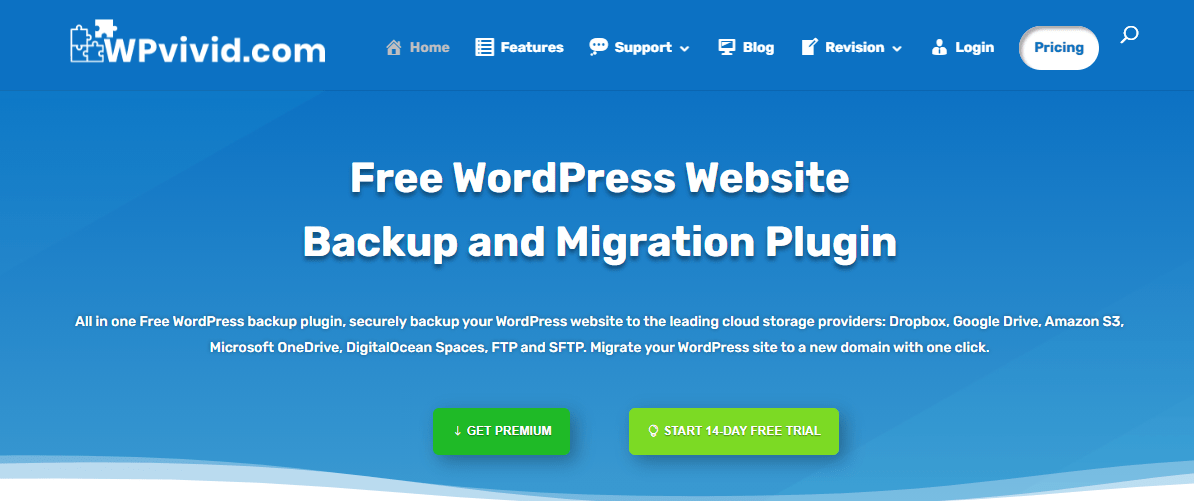
WPvivid ist vielleicht nicht so beliebt wie UpdraftPlus, aber das bedeutet nicht, dass es minderwertig ist. Wie zu erwarten, ist WPvivid aufgrund seiner breiten Zielbenutzerbasis wirklich einfach einzurichten; Es gibt keinen großen Unterschied zwischen diesem und jedem anderen Plugin, das Sie verwenden würden. Sobald es betriebsbereit ist, können Sie Ihre Arbeit sichern.
Alle Funktionen, die zu ungeschriebenen Industriestandards geworden sind, sind vorhanden – Erstellen von Zeitplänen für automatische Backups und die Möglichkeit, manuelle Backups zu erstellen, One-Click-Restore, lokale und Cloud-Speicheroptionen (am bemerkenswertesten noch einmal, Dropbox, Google Drive, Microsoft OneDrive usw. ), usw. Es besteht keine Notwendigkeit, Zeit damit zu verschwenden, und stattdessen werden wir unsere Aufmerksamkeit auf die Funktionen lenken, die WPvivid von anderen Lösungen da draußen einzigartig machen.

WPvivid bietet Ihnen eine viel größere Kontrolle über Ihre Dateien, als Sie es anderswo finden würden. Sie können die Größenbeschränkungen der zu sichernden Dateien festlegen. Diese fungieren als Größenbegrenzung, und alles, was darüber liegt, wird nicht in die Sicherung aufgenommen.

Sie fragen sich wahrscheinlich, warum irgendjemand seine Dateien einschränken würde, sodass sie von der Sicherung ausgeschlossen werden, aber bedenken Sie, dass der Speicherplatz begrenzt sein kann (z. B. Cloud-Speicher). Wenn der Speicherplatz begrenzt ist und Sie ein paar Multimediadateien haben, die erfolgreiche Sicherungen verhindern, schließen Sie sie einfach aus und lassen Sie den Rest der Website den Vorgang durchlaufen.
Darüber hinaus können Sie die oben genannten Dateien lokal speichern, damit sie in die Site aufgenommen werden, wenn jemals ein Wiederherstellungsvorgang durchgeführt wird. Es ist erwähnenswert, dass das Plugin selbst keine Begrenzung für die Backup-Größe hat; Die einzigen Einschränkungen könnten durch Ihren Hosting-Service, Cloud-Speicher usw. eingeführt werden.
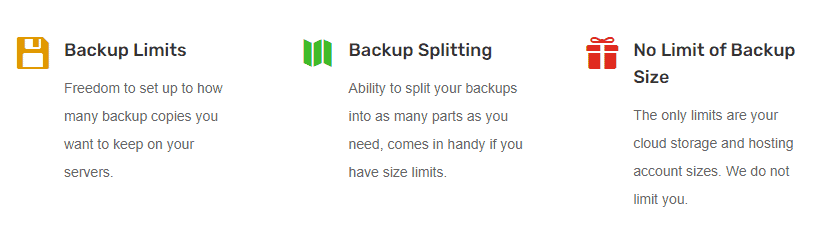
Da wir gerade beim Thema Größe sind, schauen wir uns die Backup-Splitting-Funktion an. Es ermöglicht Ihnen, Ihr Backup zur einfacheren Handhabung in Teile aufzuteilen, und auch, wenn Sie nur begrenzten Speicherplatz haben. Beachten Sie, dass diese Aufteilung nicht mit der von UpdraftPlus identisch ist, bei der Elemente in Gruppen unterteilt werden. Stattdessen bedeutet diese Aufteilung, dass eine große Sicherungsdatei einfach in kleinere aufgeteilt wird, ohne dass eine Wahl getroffen wird, welche Datei in welchem Teil landet.
Um das geteilte Backup wiederherzustellen, benötigen Sie weiterhin Zugriff auf alle Teile; Teilwiederherstellung ist keine Option.

Das bei weitem Interessanteste an WPvivid sind seine Migrationsfunktionen. Sie sind so eingerichtet, dass Sie Ihre Website einfach migrieren können, sei es auf einen neuen Server, eine neue Domäne oder einen neuen Host. Es ist mit nur einem einfachen Klick erledigt, wenn Sie es glauben können. Beachten Sie, dass Sie WPvivid auf dem Zielserver installieren müssen, damit die automatische Migration erfolgreich ist. Darüber hinaus können Sie Ihre Datenbanken zum Testen auf eine Staging-Site übertragen. Nicht viele andere Plugins bieten diese Funktionen, und das Beste daran ist, dass die automatische Migration in der kostenlosen Version enthalten ist.
Noch einmal geben wir den bekannten Haftungsausschluss heraus – unsere Gedanken zum WPvivid-Plugin basieren auf der Pro-Version, die alle von uns erwähnten Funktionen enthält. Die kostenlose Version enthält alle Kernfunktionen und die automatische Migration, wodurch sie sich von anderen Plugins unterscheidet, die solch eine erweiterte Funktion nicht kostenlos anbieten. Probieren Sie die Gewässer also mit der kostenlosen Version aus, bevor Sie auf die Pro-Version upgraden.
BackupGuard
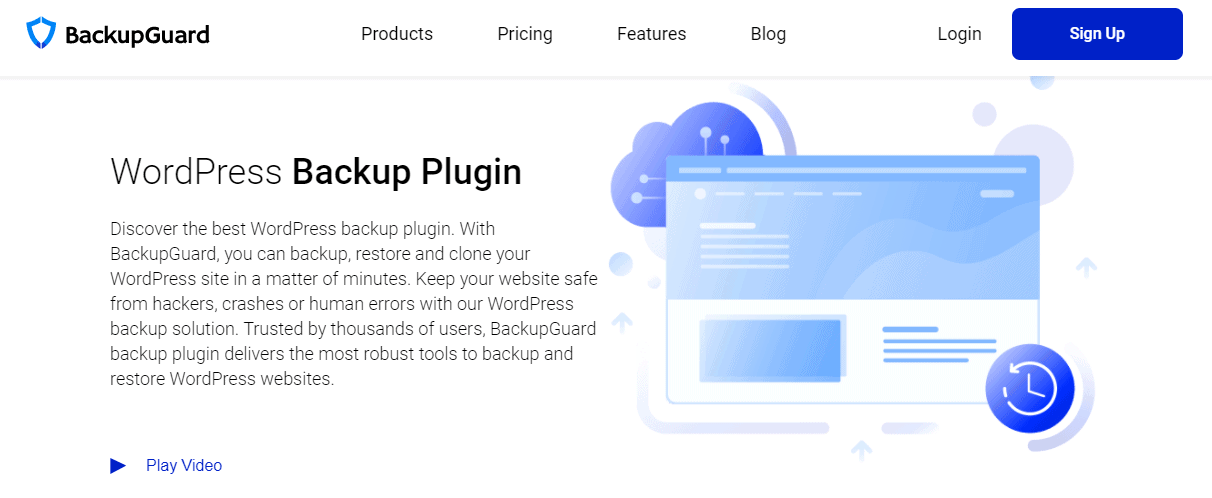
Endlich kommen wir zu unserem letzten Konkurrenten in diesem Backup-Plugin-Showdown – BackupGuard. Dieses Plugin ist relativ neu auf dem Markt und daher im Vergleich zu den anderen etwas unbekannt. In Bezug auf die Funktionen hinkt es jedoch niemandem hinterher.
Wieder einmal finden wir ein Plugin, das mit seiner einfachen Benutzeroberfläche, mit der Sie Backups mit nur einem Klick erstellen können, auf ein möglichst breites Publikum abzielt. Innerhalb des Dashboards erhalten Sie Zugriff auf alle Ihre Backups, die über alle Ihre Speicherorte verteilt sind. Der Fokus von BackupGuard liegt auf Cloud-Storage. Es ist mit allen wichtigen Diensten kompatibel und bietet auch eine interessante Funktion für Cloud-Backups.
Sie haben nämlich eine Schnittstelle, über die Sie die Dienste auswählen können, auf denen Ihre Backups gespeichert werden sollen – alles befindet sich auf derselben Seite, alles, was Sie tun müssen, ist die Ein-/Aus-Schaltfläche anzukreuzen, und Ihr Backup wird darin gespeichert mehrere Orte auf einmal, im Handumdrehen. Wenn Sie also nach zusätzlicher Sicherheit suchen, dh Backups an mehreren Orten speichern möchten, wird es Ihnen diese Funktion sehr leicht machen.
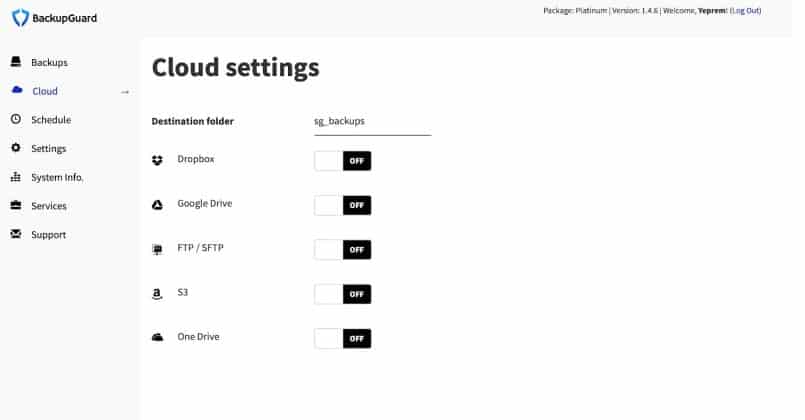
Das gleichzeitige Erstellen mehrerer Backups ist auch praktisch, wenn Sie es mit dem Planer kombinieren. lass es uns erklären. Mit dem Plugin können Sie trennen, welche Daten Sie sichern, und so benutzerdefinierte Backup-Schemata erstellen, bei denen Sie Ihre gesamte Site auswählen, nur die Datenbank usw. In Verbindung mit mehreren Backup-Zeitplan-Setups haben Sie einen vollständig sicheren Backup-Plan.
Sie können beispielsweise einen Zeitplan für die tägliche Sicherung Ihrer gesamten Site (an einem oder mehreren Standorten) erstellen, aber auch ein stündliches Backup nur Ihrer Datenbank (an einem oder mehreren Standorten).
Um alles abzudecken, können Sie schließlich einen monatlichen Backup-Zeitplan an einem Ort einrichten, den Sie nicht für die anderen Backups verwenden.
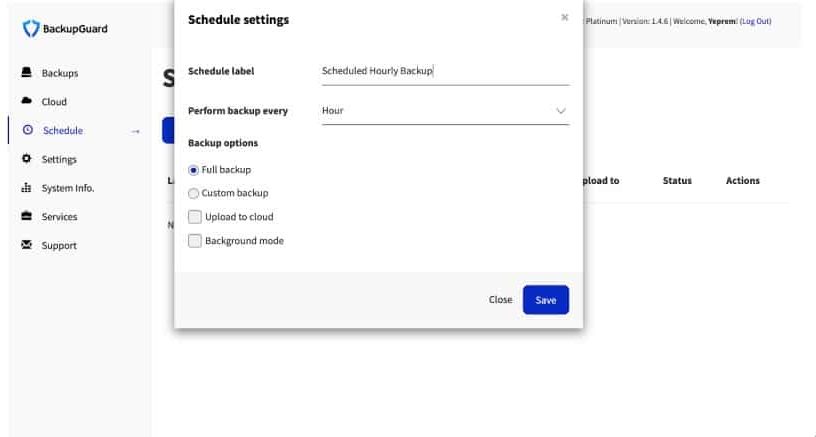
Durch die Verwendung mehrerer Zeitpläne und mehrerer Speicherorte haben Sie Backups über Backups, die Ihre Site in den schlimmsten Situationen sichern.
Wie zu erwarten, können alle diese Backups mit nur einem einfachen Klick wiederhergestellt werden, wobei der allgemeine Standard eingehalten wird.
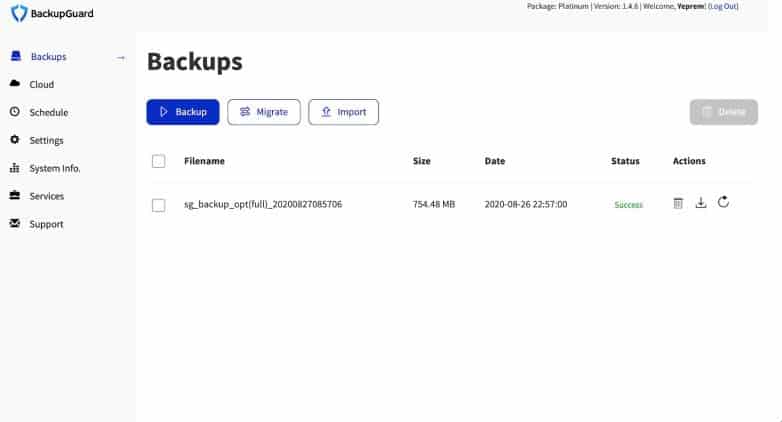
Die Migration ist eine weitere Sache, die zu einem vereinfachten Vorgang umgestaltet wurde, mit dem Sie sehr schnell den Dreh raus haben werden. Nach dem Erstellen eines Backups müssen Sie von Ihrer Seite aus nur das Plugin auf dem Zielserver installieren, die Daten aus dem zuvor erstellten Backup herunterladen und extrahieren, und sobald dies erledigt ist, ist Ihre Website auf dem neuen Server/der neuen Domain betriebsbereit .
Mit der Zeit, wenn die Anzahl der Backups zunimmt, könnten Sie erwägen, die älteren loszulassen. Zum Glück müssen Sie diese nicht manuell löschen; Stattdessen können Sie eine maximale Anzahl von Sicherungen festlegen, die Sie behalten möchten, und wenn diese Grenze erreicht ist, werden die älteren automatisch durch neue ersetzt.
Wie bei den beiden vorherigen Plugins müssen wir darauf hinweisen, dass alle diese Funktionen in der Pro-Version verfügbar sind, während einige von der kostenlosen Version ausgeschlossen sind, die Sie über das WordPress-Repository erhalten können.
Während die kostenlose Version Ihnen eine gute Vorstellung davon gibt, was Sie erwartet, sollten Sie auf die Pro-Version upgraden, um das Potenzial des Plugins voll auszuschöpfen.
Lass sie kämpfen!

Sie sind jetzt mit allen Funktionen und den kleinen Nuancen vertraut, die die drei hervorgehobenen Plugins voneinander trennen, aber lassen Sie uns die Dinge noch klarer machen.
Da wir uns die Zeit genommen haben, die wichtigsten Dinge hervorzuheben, auf die man in einem Backup-Plugin achten sollte, ist es nur fair, die Konkurrenten gegeneinander zu stapeln, um zu sehen, wer die Oberhand behält. Denken Sie daran, dass all dies erstklassige Optionen sind; Daher wird es viel mehr Ähnlichkeiten als Unterschiede zwischen ihnen geben. Es gibt zwar einen Gewinner, aber Sie werden mit jeder der von uns vorgestellten Lösungen zufrieden sein.
Lagerung
Speicher sollte nicht aus der Perspektive betrachtet werden, wie viel Speicherplatz von einem bestimmten Plugin bereitgestellt wird, da diese Daten redundant sind. Sie speichern Ihre Backups lokal und/oder in der Cloud (jedes Plugin ist mit denselben Cloud-Speicherdiensten verbunden), und bei keiner dieser Optionen wird der zugewiesene Speicherplatz durch das von Ihnen verwendete Plugin bestimmt. Sehen wir uns stattdessen an, wie Ihre Daten gespeichert werden.
Der einfachste Weg, es zu sehen, ist, wenn Sie sich einen Schrank vorstellen.
BackupGuard nimmt alle Ihre Daten, bündelt sie und wirft sie in den Schrank – es ist alles da, nichts geht verloren, und sobald Sie es wiederhergestellt haben, ist es so einfach zu verwenden wie vor der Wiederherstellung.
WPvivid wird, wenn Sie dies wünschen, Regale installieren, aber es wird keine Sortierung geben; Die Daten werden willkürlich in die Regale gestellt, und Sie wissen nicht, wo sich etwas befindet, bis Sie es wiederherstellen. Alternativ können Sie sich dafür entscheiden, die „Regale“ nicht zu verwenden und einfach alles wie im vorherigen Beispiel zusammenzupacken.
Schließlich kommen wir zu UpdraftPlus, das Ihren Schrank mit Regalen und Schubladen organisiert und alle Ihre Daten sortiert, damit Sie jedes Set einzeln speichern und darauf zugreifen können. Aufgrund dieser einzigartigen Funktion gewinnt UpdraftPlus.
Gewinner: UpdraftPlus
Automatisierte Backups

Wir haben es während des Artikels ein paar Mal erwähnt – automatisierte Backups sind heutzutage ein Standard. Als solche haben alle Plugins sie, sogar in ihren kostenlosen Versionen. Die Planung dieser Sicherungen ist ebenfalls umfangreich, mit der Option für stündliche Sicherungen und danach.
Einfach weil alle unsere Plugins das Gleiche bieten, gibt es in diesem Abschnitt keinen Gewinner.
Gewinner: Unentschieden
Wiederherstellung mit einem Klick
Genau wie automatisierte Backups bieten alle Plugins eine Ein-Klick-Wiederherstellungsfunktion. Es wird tatsächlich immer schwieriger, eine Backup-Lösung zu finden, die diese vereinfachte Wiederherstellungsfunktion nicht bietet.
Da dies ein so häufiges Merkmal ist, haben alle Plugins es als Kernfunktion, dh es ist in ihren kostenlosen Versionen verfügbar. Wir konnten also keine Unterscheidung treffen, weil es keine gibt.
Gewinner: Unentschieden
Migration

Die Migration wird für zwei Hauptzwecke betrachtet. Es dient dazu, eine Staging-Site auf einen Server zu verschieben und live zu gehen, oder es ist eine langfristige Ausfallsicherung, wenn Sie in Zukunft Server oder Domänen wechseln möchten.
Alle drei Optionen bieten eine relativ einfache Migration mit wenigen Klicks, mit der einzigen Voraussetzung, dass das Plugin auf der Zielseite/dem Zielserver installiert ist.
Nur WPvivid bietet in seiner kostenlosen Version eine Migrationslösung an. Das reicht zusammen mit der vereinfachten Benutzeroberfläche des Abschnitts zur automatischen Migration aus, um den Sieg zu erringen.
Gewinner: WPvivid
Preis
Zunächst ist es fair zu erwähnen, dass jedes Plugin eine kostenlose Version hat, die Sie aus dem WordPress-Repository erhalten und möglicherweise unbegrenzt verwenden können. Die Funktionen sind jedoch begrenzt, daher empfehlen wir für die beste Leistung, sich für eine der kostenpflichtigen Stufen zu entscheiden.
Als das zuletzt veröffentlichte Plugin, das seinen Markt noch aufbaut, ist BackupGuard das günstigste, gefolgt von WPvivid und UpdraftPlus – der teuersten Option der drei.
Da sie alle die Kernfunktionen teilen, die Sie für erfolgreiche Backups benötigen, und erweiterte Zusatzfunktionen nur ein Bonus, aber nicht wirklich notwendig sind, um die Arbeit zu erledigen, entscheiden wir uns für BackupGuard.
Gewinner: BackupGuard
Besondere Merkmale
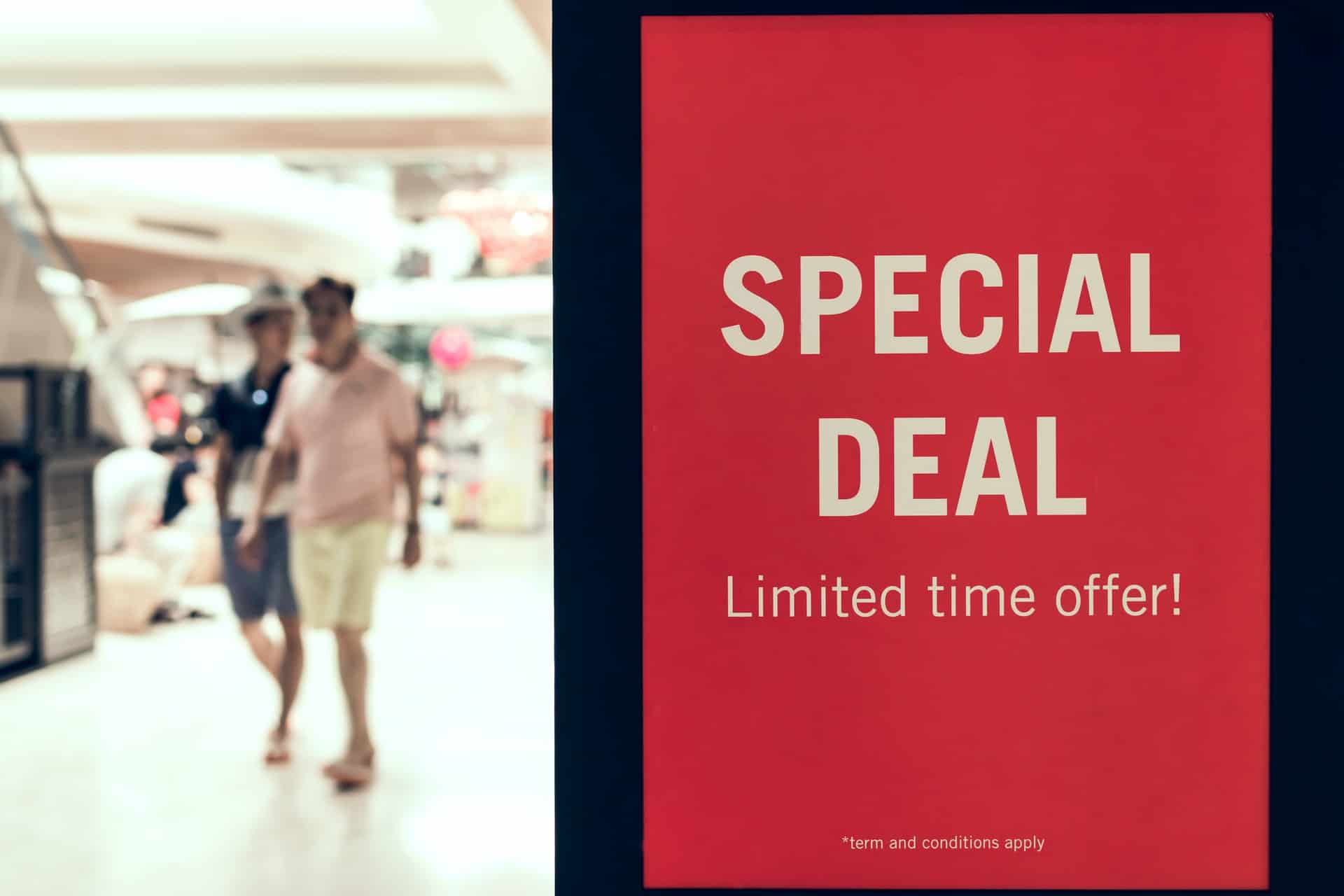
Jedes Plugin deckt die Kernfunktionen ab, die wir von einer erstklassigen Backup-Lösung erwarten, aber jedes von ihnen bietet auch einige nuancierte Ergänzungen dazu. Ob groß oder klein, diese zusätzlichen Funktionen zielen darauf ab, ihre jeweiligen Plugins aus der Sicht eines Benutzers einzigartig zu machen.
Mit dem Multisite-Dashboard und der einzigartigen Art und Weise, wie Backups sortiert werden, hebt sich UpdraftPlus in zusätzlichen unorthodoxen Funktionen von der Konkurrenz ab. Im Vergleich zu den leicht erweiterten Migrationsoptionen, Dateiaufteilung und Dateigrößenbeschränkungen von WPvivid sowie dem erweiterten Planer und der Aktivierungsseite des Cloud-Speichers von BackupGuard war es wirklich keine so schwierige Wahl.
Gewinner: UpdraftPlus
Die Tatsache, dass es keinen eindeutigen Gewinner gibt, unterstreicht, dass alle drei Plugins ihre Vorzüge haben und stark in Betracht gezogen werden sollten. Allerdings ist UpdraftPlus hier die erste Option, die auf größere Websites und solche mit einem etwas größeren Budget abzielt; WPvivid ist die allgemeine „mittlere“ Lösung, die gut für Startups und bereits etablierte Unternehmen funktioniert; BackupGuard ist am günstigsten und seine Zielgruppe sind diejenigen, die gerade erst anfangen. Dennoch hat es das Potenzial, mit ihnen zu wachsen.
FAQ

Zur einfacheren Navigation listen wir einige der häufigsten Fragen auf, die Sie möglicherweise zu Backup-Plugins haben, damit Sie keine Zeit verlieren müssen, indem Sie den gesamten Artikel durchgehen, um zu finden, wonach Sie suchen. Wenn Sie Ihre Antwort in diesem Abschnitt nicht finden, versuchen Sie, den Artikel zu durchsuchen. Es kann eine lange Lektüre sein, aber Sie werden sicherlich die Informationen erhalten, die Sie gesucht haben.
Brauche ich wirklich ein Backup-Plugin? Reicht die standardmäßige WordPress-Sicherungsfunktion nicht aus?
Im Allgemeinen sollte die standardmäßige WordPress-Sicherungsfunktion ausreichen. Ihre Website kann sich jedoch in einem solchen Zustand befinden, dass sogar ihre Sicherung fehlschlägt, und hier kommt die Bedeutung von Sicherungen ins Spiel, die nicht auf WordPress angewiesen sind. Sie können lokale Sicherungen oder Cloud-Sicherungen haben, die immer sicher sind, egal was passiert mit der Plattform.
Ist es besser, lokale Backups zu erstellen oder Cloud-Speicher zu verwenden?
Am klügsten ist es, beide zu verwenden, aber nicht unbedingt in gleichen Abständen. Lokale Backups auf Ihrem PC/Laptop könnten verloren gehen, wenn etwas mit der Hardware passiert, und die auf externen Laufwerken sind weg, wenn das Laufwerk verloren geht oder beschädigt wird. Cloud-Speicher ist besser, da Ihre Daten nur unter unvorhergesehenen katastrophalen Umständen verloren gehen können, aber Sie könnten dennoch auf eine Situation stoßen, in der Sie nicht darauf zugreifen können (z. B. schlechte Internetverbindung).
Je nachdem, ob Ihre Arbeit stationär ist oder genau umgekehrt, können Sie für maximale Wirkung abwechselnde Zeitpläne erstellen – tägliche lokale Backups mit wöchentlichen Cloud-Backups oder umgekehrt.
Meine Website hat ein begrenztes Budget. Kann ich ein sinnvolles Backup-Plugin kostenlos bekommen?
Ja, während Sie mit ihren Premium-Versionen viel mehr bekommen, werden alle vorgeschlagenen Plugins auch mit einer kostenlosen Version geliefert. Da jedes von ihnen unterschiedliche Funktionen einschränkt, sollten Sie prüfen, welche Funktionen für Sie am wichtigsten sind (WPvivid bietet beispielsweise Migration in seiner kostenlosen Version an) und Ihr optimales kostenloses Plugin basierend auf Ihren Vorlieben finden.
Ich verwalte mehrere Websites; muss ich das plugin auf jedem installieren?
Ja, Sie müssen das Plugin auf jedem installieren, damit es richtig funktioniert. UpdraftPlus bietet jedoch den zusätzlichen Vorteil, dass Sie alle Ihre Websites über das zugehörige Dashboard verwalten können. Beachten Sie, dass dies eine Premium-Funktion ist, die das Jonglieren mit mehreren Websites jedoch viel einfacher macht.
Sollte ich zur Sicherheit mehrere Backup-Plugins verwenden?
Könntest du, ist aber nicht nötig. Da die Plugins als Vermittler zwischen Ihren Daten und dem Speicherort fungieren, erfüllt es keinen Zweck, mehr davon zu haben, da sie alle dasselbe bieten – lokale Backups und Cloud-Speicher. Wenn Sie besonders sicher sein möchten, erstellen Sie mehr Backups, sei es lokal oder auf mehreren Cloud-Speicherdiensten.
Ersetzen Backup-Plugins die Notwendigkeit von Backups, die von Hosting-Diensten durchgeführt werden?
Die kurze Antwort ist ja; Sie können nur mit Backup-Plugins auskommen und keinen Schritt verpassen. Wir empfehlen jedoch, einen Hosting-Dienst zu finden, der Backups durchführt. Sobald Sie sich für einen Dienst entschieden haben, sind sie verpflichtet, Ihre Website zu sichern, was Sie von der Last befreit, sich darüber Gedanken machen zu müssen. Zusätzlich können Sie dann auch ein Plugin für Ihre persönlichen Backups verwenden.
Abschließende Gedanken
Backups sind Ihr Sicherheitsnetz bei der Verwaltung einer Website. Wenn es jemals zu einem Punkt kommt, an dem Sie alles zum Absturz bringen müssen, sind sie da, damit Sie schnell auf die Beine kommen und nichts verpassen.
Das alte Sprichwort sagt: „Das Beste hoffen, auf das Schlimmste gefasst sein“.
Außerhalb des Testens von Websites möchte niemand wirklich in eine Situation geraten, in der Sie Ihre Website durch ein Backup wiederherstellen müssen, weil dies bedeutet, dass etwas schief gelaufen ist. Wenn Sie sich diese Option jedoch verweigern, befinden Sie sich in einer viel schlimmeren Situation, da möglicherweise jahrelange Arbeit für immer verloren ist.
Tun Sie sich also einen Gefallen, lernen Sie aus den Fehlern anderer und verwenden Sie eines der oben genannten Plugins, um Ihre Website zu sichern. Ihr zukünftiges Ich wird sehr froh sein, dass Sie es getan haben.
